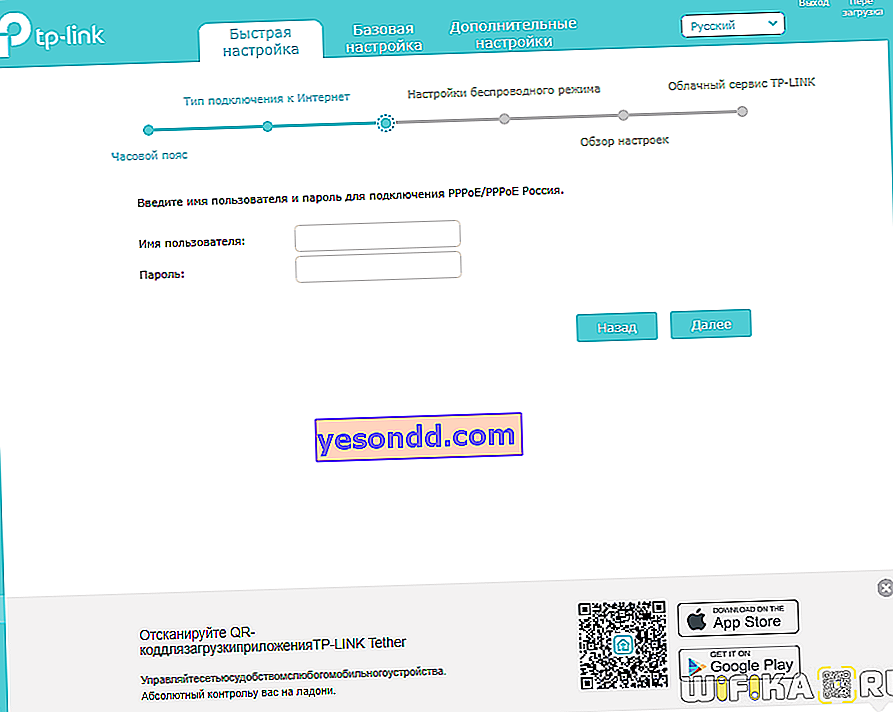Wielu czytelników naszego bloga jest zainteresowanych tym, jak skonfigurować router dla dostawcy Dom.Ru. Ponieważ jest to częste pytanie, w tym artykule postanowiłem szczegółowo opisać uniwersalny sposób podłączenia routera do Internetu, który zapewnia protokół PPPoE. Dlatego instrukcje konfiguracji routera Dom.Ru są odpowiednie również dla TTK, Seven Sky, NetByNet, GorKom, InetKom, LanPort, Smile :), StalNet itp.
Konfigurowanie markowego routera Dom.Ru
W pierwszej części artykułu pokażę, jak podłączyć router dostarczony przez Dom.Ru i ma na nim swoje logo. Oczywiście sami go nie produkują - najczęściej są to Netgear, D-Link, ZXHN czy ZTE. Takie urządzenie początkowo zawiera oprogramowanie układowe maksymalnie dostosowane dla tego dostawcy, dlatego najłatwiej jest je skonfigurować do pracy.

Podłączenie routera Dom.Ru do komputera
Przed skonfigurowaniem routera do Internetu z Dom.Ru, musisz podłączyć go do swojego komputera. W tym celu bierzemy kabel dostawcy i podłączamy go do złącza internetowego WAN routera - w wielu modelach oznaczony jest na niebiesko. Następnie wyjmujemy kabel połączeniowy z routera i podłączamy go do karty sieciowej komputera z dowolnym wolnym portem sieci lokalnej (LAN) na routerze - zwykle oznacza się je na żółto.

Następnie otwórz panel sterowania dla ustawień kart sieciowych na komputerze z systemem Windows:
Start> Panel sterowania> Sieć i Internet> Centrum sieci i udostępniania> Zarządzaj połączeniami sieciowymi> Zmień ustawienia karty.

Na liście typów połączeń potrzebujemy „Połączenie lokalne” - kliknij prawym przyciskiem myszy i otwórz „Właściwości”
Tutaj potrzebujemy pozycji „Protokół internetowy w wersji 4” - aktywujemy 2 pola wyboru, aby uzyskać adresy IP i DNS serwerów w trybie automatycznym.

Zastosuj zmiany.
Konfiguracja internetowa Dom.Ru
Następnie wpisujemy adres //192.168.0.1 w przeglądarce i przechodzimy do strony autoryzacyjnej. Tutaj musisz wprowadzić login i hasło dostarczone przez dostawcę.
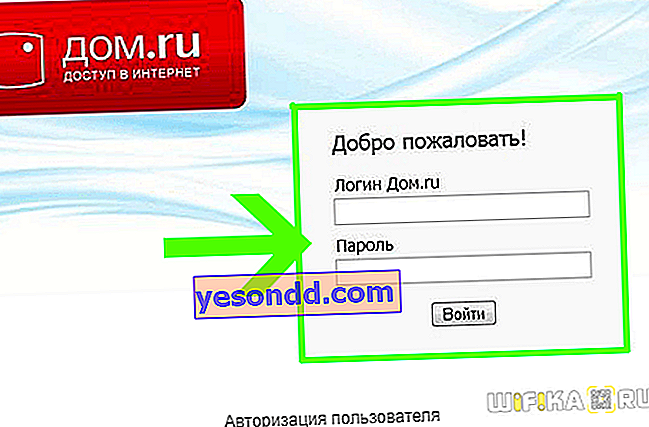
Następnie rotuer Dom.Ru wygeneruje nowy identyfikator SSID (nazwę sieci WiFi) i hasło do połączenia. Musisz je zapisać, aby później połączyć się z siecią bezprzewodową. I kliknij „Tak, pamiętam”
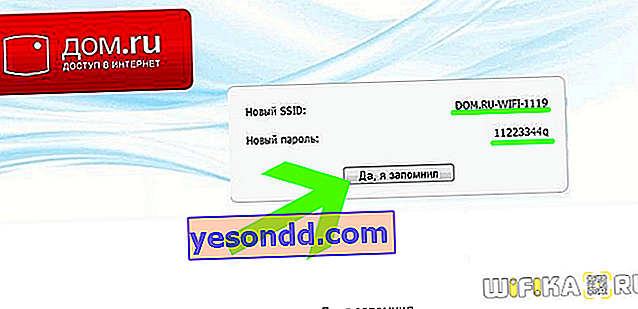
Otworzy się strona potwierdzająca nawiązanie połączenia z Internetem. Musimy kliknąć link „Zmień ustawienia”
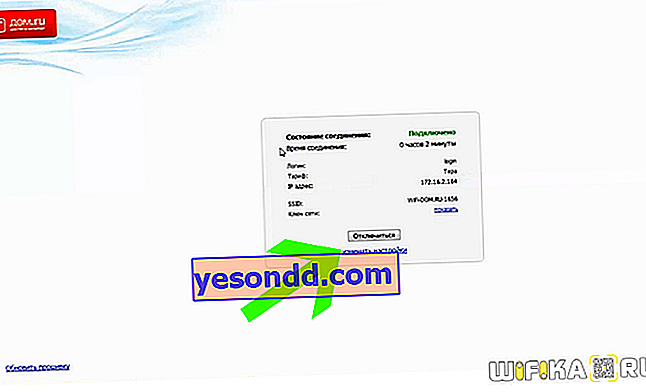
W dostosowanym oprogramowaniu routera dla Dom.Ru możliwości zmiany ustawień są bardzo ograniczone. Możemy zmienić tylko:
- Godziny pracy
- Kanał WiFi
- Typ szyfrowania połączenia
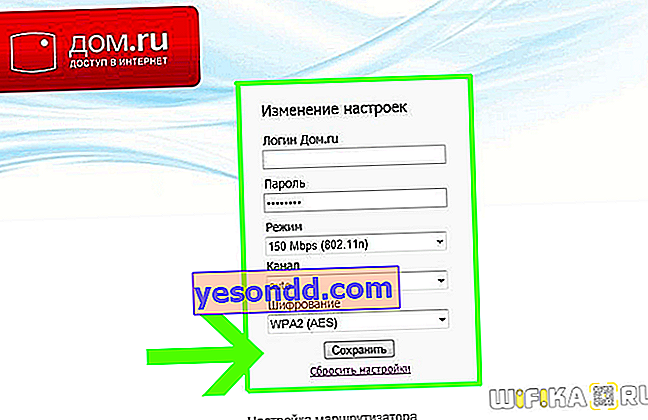
Odbywa się to specjalnie po to, abyś nie mógł później skonfigurować go do innego dostawcy - to takie „redneck”.
Netgear od Dom.Ru
Podłączenie dowolnego routera do Internetu Dom.Ru na przykładzie Asusa
Instrukcja opisuje krok po kroku algorytm działań, który jest odpowiedni dla dowolnego modelu routera, czy to Zyxel Keentic, D-Link, ZTE, TP-Link czy innego - różnice mogą dotyczyć tylko układu sekcji do konfiguracji ustawień w panelu administratora routera.
Jeśli nie chcesz korzystać z tego, co House Ru oferuje za darmo, do skonfigurowania Internetu i chcesz umieścić router Wi-Fi, postępujemy zgodnie z wszystkimi krokami z pierwszej części tego artykułu w ten sam sposób, to znaczy podłączamy go kablem do komputera i wkładamy przewód internetowy.
Następnie odwróć go do góry nogami i na naklejce na dolnej okładce znajdziemy informacje o wejściu do sekcji ustawień - adres IP, login i hasło

W komputerze przez pasek adresu przeglądarki przejdź pod wskazany adres IP i zaloguj się korzystając z danych dostępowych z etykiety.

Patrzymy na menu administratora i szukamy sekcji odpowiedzialnej za „Internet” (WAN).

- Dla Dom.Ru i TTK w kolumnie „Typ połączenia WAN” wybierz „PPPoE”
- „Adres IP WAN” - automatycznie
- DNS - automatycznie
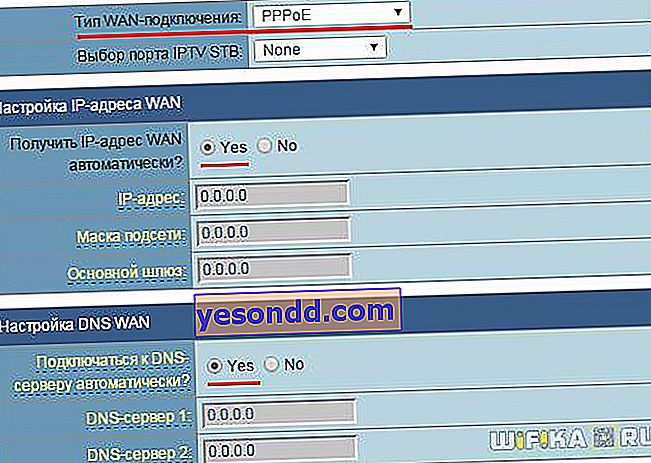
Nazwa użytkownika i hasło - wskazujemy z umowy zawartej z Dom.Ru, TTK, Seven Sky lub inną firmą.
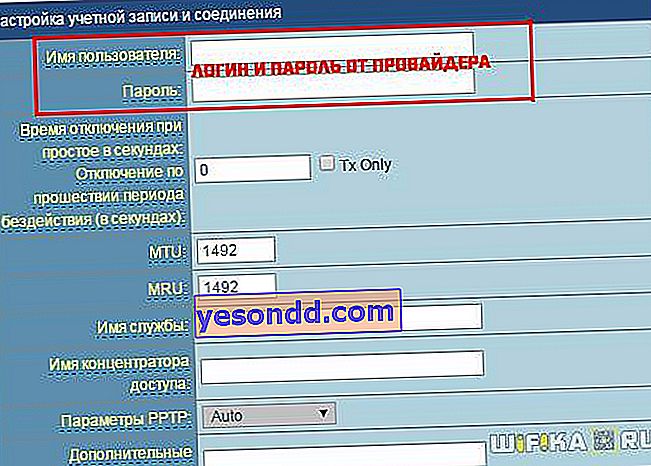
Zdarza się, że w ustawieniach dostawcy Twoje połączenie internetowe jest powiązane z adresem MAC podłączonego wcześniej komputera. Wtedy jeśli jest taka możliwość w panelu administracyjnym „Klonuj z komputera” ten adres

Jeśli ta funkcja nie jest dostępna, będziesz musiał samodzielnie określić MAC

Aby to zrobić, ponownie przejdź do sekcji komputera „Połączenia sieciowe” w panelu sterowania, otwórz LMB „Połączenie lokalne” i kliknij przycisk „Właściwości”. „Adres fizyczny” to ten sam adres składający się z liter i cyfr, który należy określić w ustawieniach routera.

Zapisujemy to wszystko i ponownie uruchamiamy router.
Konfigurowanie WiFi dla routera Dom.Ru
Następnie poszukaj w menu pozycji, która odpowiada za WiFi. Tutaj musisz wymyślić własne wartości dla:
- SSID - nazwa sieci bezprzewodowej
- Metoda zabezpieczenia - WPA2-Personal
- Szyfrowanie - AES lub TKIP
- Hasło - aby połączyć się z WiFi

Zapisujemy zmiany.
Bierzemy laptopa lub smartfon z działającym zewnętrznym lub wbudowanym adapterem WiFi, klikamy w ikonę połączeń sieciowych w prawym dolnym rogu ekranu komputera. Łączymy się z naszym Wi-Fi za pomocą przypisanej nazwy użytkownika i hasła.

Cieszymy się z bezprzewodowego Internetu - jak widać, konfiguracja routera dla Dom.Ru to nic wielkiego!
Podłączanie do routera Home.Ru D-Link
Jeśli jesteś właścicielem routera D-Link to aby skonfigurować Internet z Dom.Ru przejdź do sekcji "Start - Click-n-Connect", wybierz go z listy, a następnie postępuj zgodnie z instrukcjami dla routerów D-Link już opublikowanych przez nas.
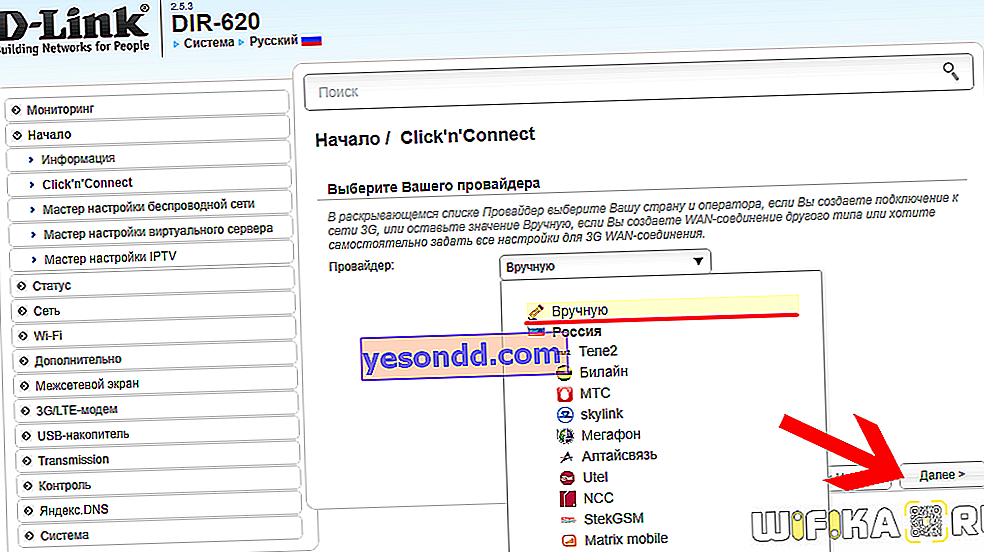
Jeśli Twój firmware nie posiada Dom.Ru, zostaw pozycję „Manual” i wybierz typ połączenia PPPoE.
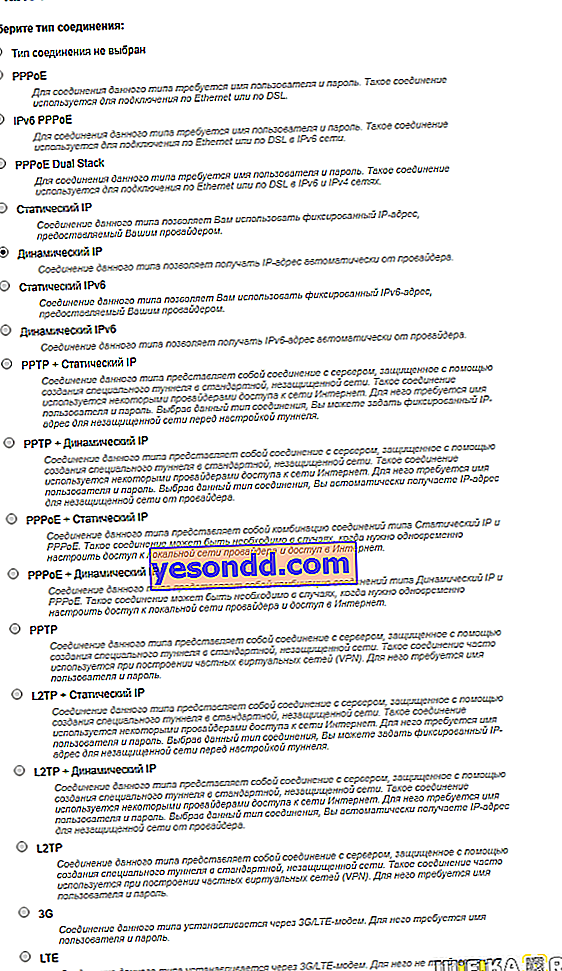
A następnie wpisujemy login i hasło z internetu, które podane są w umowie z Dom.Ru.

Konfiguracja routera TP-Link dla Home.Ru
W przypadku routerów TP-Link najłatwiejszym sposobem jest również skorzystanie z kreatora szybkiej konfiguracji.
W drugim kroku ustawiliśmy PPPoE Rosja jako „Typ połączenia internetowego”
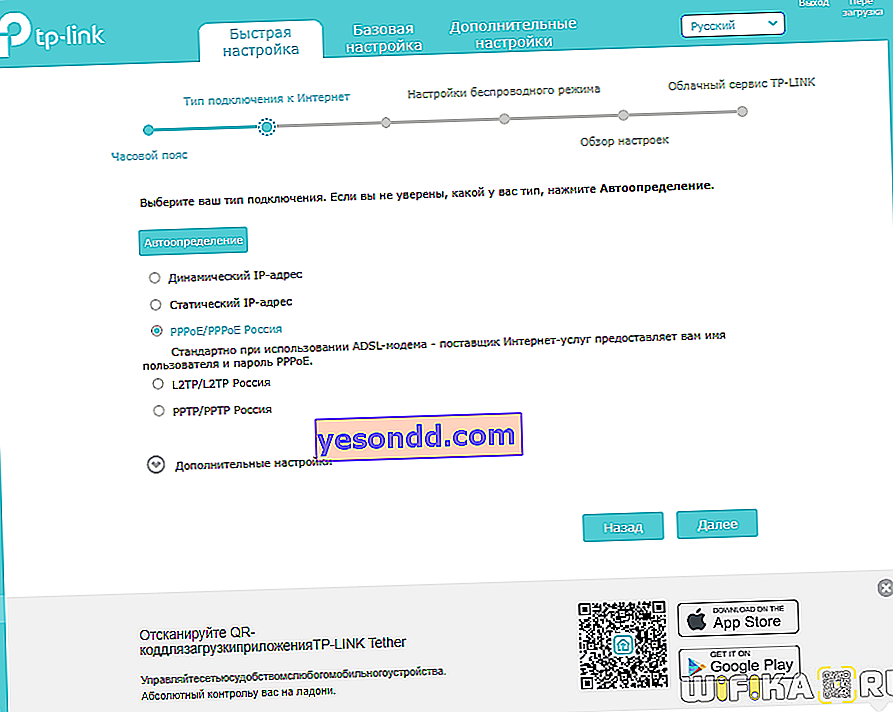
Następnie wskazujemy również dane do autoryzacji u dostawcy Dom.Ru